Все способы:
Изменение настроек приватности
Прежде чем приступать к ведению диалога в ТикТоке, необходимо внести определенные изменения в настройки официального мобильного приложения или веб-сайта, чтобы не ограничивать других пользователей по части общения. Для этого нужно перейти в «Настройки и конфиденциальность» через главное меню на вкладке «Профиль», открыть категорию «Конфиденциальность» и в разделе «Личные сообщения» установить маркер рядом с подходящим вариантом.
Подробнее: Включение сообщений в TikTok

На сайте социальной сети настройки меняются немного по-другому: нужно перейти в диалоги с помощью иконки самолетика на верхней панели и нажать по значку шестеренки в левой колонке. После этого вы сможете переписываться с другими людьми, однако не стоит забывать про обязательное оформление взаимной подписки и выставление идентичных параметров в настройках со стороны каждого собеседника.
Отправка сообщений
Чтобы начать общение с интересующим вас человеком, после изменения настроек и выполнения других условий, отмеченных выше, следует перейти на страницу профиля и воспользоваться кнопкой «Сообщение» или «Начать чат». В результате автоматически откроется окно диалога с возможностью отправки сообщений через специальную форму и некоторыми другими функциями.
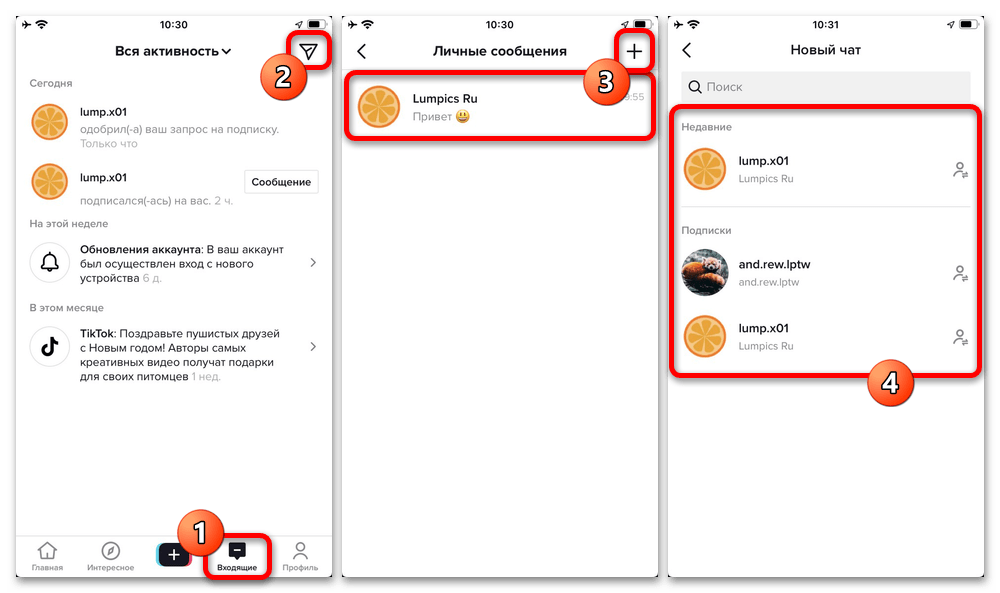
Кроме сказанного, начать или возобновить переписку можно через раздел «Входящие» в мобильном приложении, коснувшись иконки самолетика в правом верхнем углу и выбрав пользователя из списка. При этом, если вами используется настольная версия соцсети, на аналогичной странице нельзя будет начать беседу – только через профиль пользователя.
Управление диалогами
Разобравшись с настройками конфиденциальности и созданием диалогов, можно начинать общение через «Сообщения» или «Входящие» в зависимости от версии, будь то веб-сайт или официальное приложение. В рамках данного раздела инструкции мы рассмотрим настройки и элементы управления переписками, часть которых доступна только в одной из разновидностей ресурса.
Вариант 1: Приложение
- При использовании мобильного клиента ТикТока для начала необходимо уделить внимание основной функции, а именно, отправке сообщений, которая выполняется нажатием самолетика после заполнения расположенного рядом поля. Здесь же можно развернуть список смайликов, стикеров и анимации, учитывая, что последние два отображаются лишь в мобильной версии, тогда как на сайте контент ограничен текстовыми символами и эмодзи из стандартного набора.
- Отправлять стандартными средствами внутреннего мессенджера мультимедийный контент с устройства, к сожалению, нельзя, но при этом можно делать репосты видео и эффектов. Для этого нужно найти ролик, коим может быть собственная или чужая запись, нажать кнопку со стрелочкой в правой нижней колонке, коснуться значка «Сообщение» и выбрать пользователя.
- Каждое отдельное сообщение вне зависимости от авторства можно удалить из истории диалога, но только для себя, тогда как у собеседника в любом случае останется копия. Чтобы выполнить данную задачу, зажмите на несколько секунд нужное сообщение любого содержания и во всплывающем окне воспользуйтесь опцией «Удалить», не требующей подтверждения и не предоставляющей возможность восстановления.
- Через указанное меню можно не только удалять сообщения, но и копировать содержимое, если данные ограничены текстовыми символами и смайликами. Более того, функции «Ответить» и «Переслать» позволяют связать выбранную запись с новым комментарием и по необходимости отправить другому пользователю.
Отдельные записи из чата могут быть отмечены лайками, что делается путем двойного касания нужного блока. К сожалению, в мобильной версии социальной сети избавиться от поставленной оценки не получится.
- Созданные в TikTok переписки могут управляться с помощью дополнительных настроек, для открытия которых следует коснуться значка с тремя точками в правом верхнем углу экрана. В первую очередь отметить стоит функцию «Закрепить наверху», позволяющую закрепить сообщение над прочими переписками в общем списке независимо от активности.
- Если требуется заглушить оповещения конкретного диалога, можете задействовать опцию «Уведомления об отключении звука» в тех же настройках чата. Аналогичное можно сделать из списка переписок, смахнув диалог влево (iOS) или зажав на несколько секунд (Android) и воспользовавшись пунктом «Выключить».
- Нежелательные диалоги можно блокировать с помощью функции «Блокировать» в настройках чата, после этого подтвердив добавление пользователя в черный список, ограничив таким образом доступ к собственным публикациям. Помимо блокировки здесь также доступна форма отправки «Жалобы», позволяющая оповестить администрацию о нарушениях человека и автоматически добавить в ЧС.
- Удаление диалогов выполняется со страницы «Личные сообщения» в категории «Входящие» при помощи пункта «Удалить» во всплывающем меню. На Android нужное окно можно вызвать путем удержания блока переписки, тогда как на iOS опция появляется при свайпе строки чата в левую сторону.
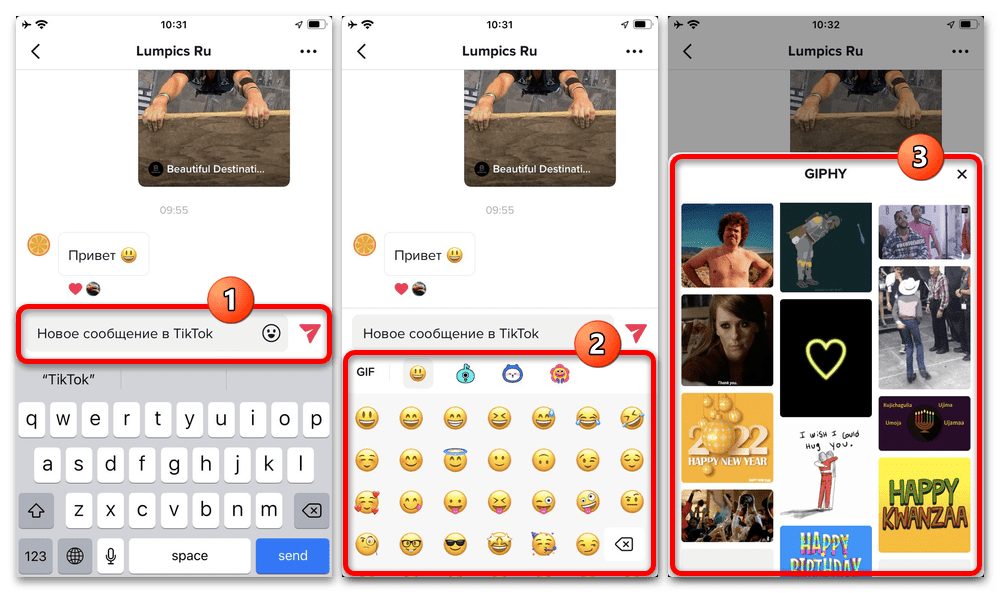
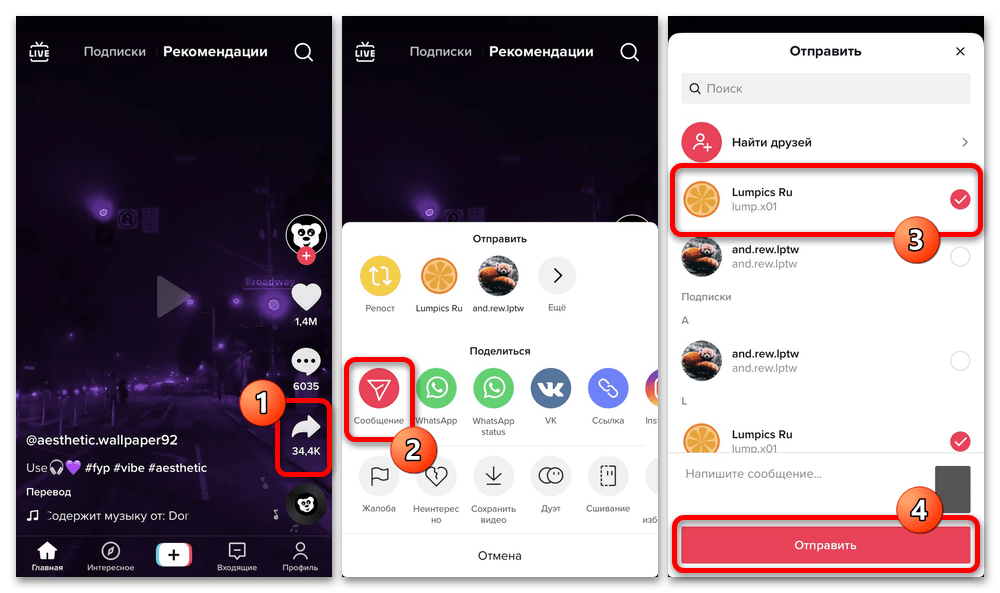
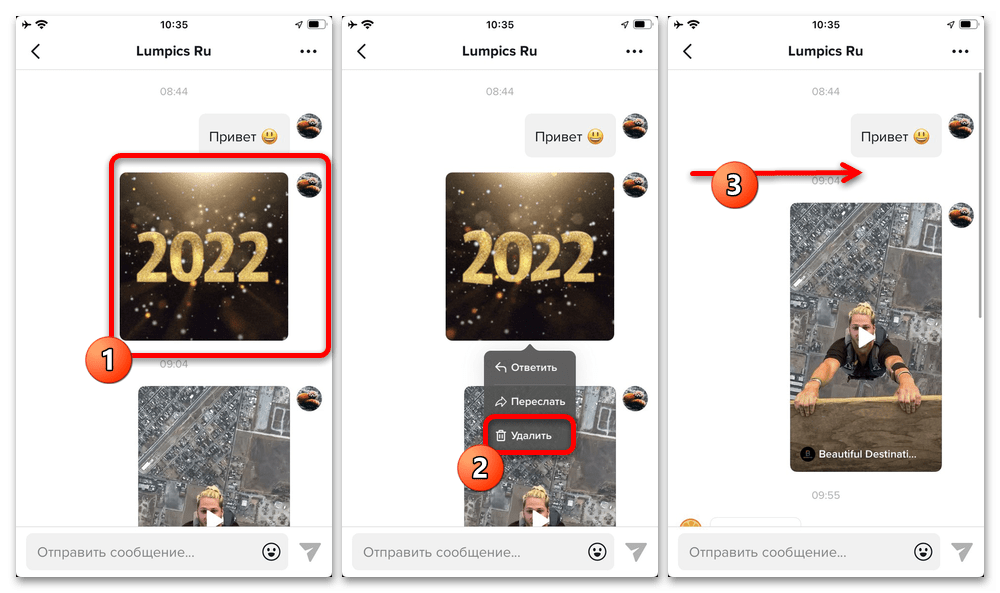
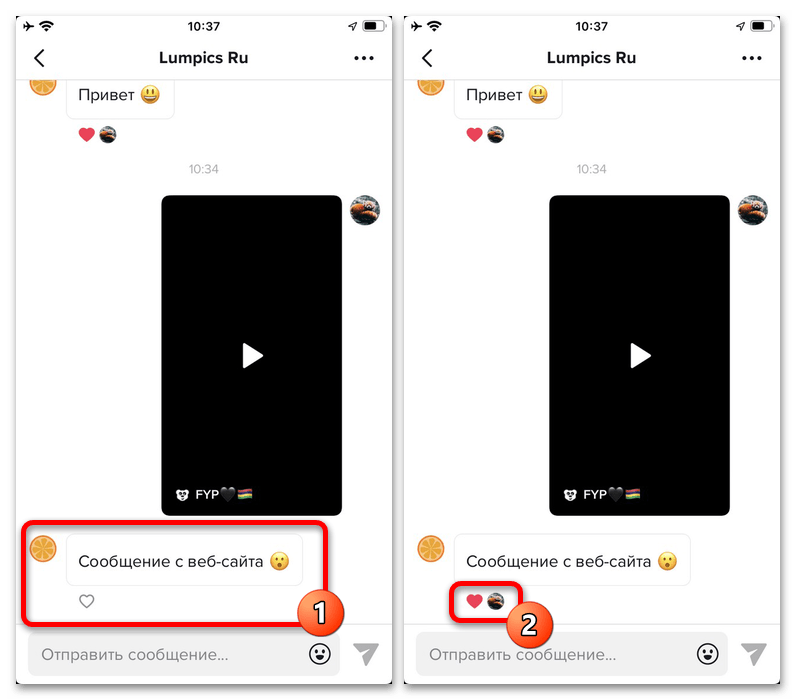
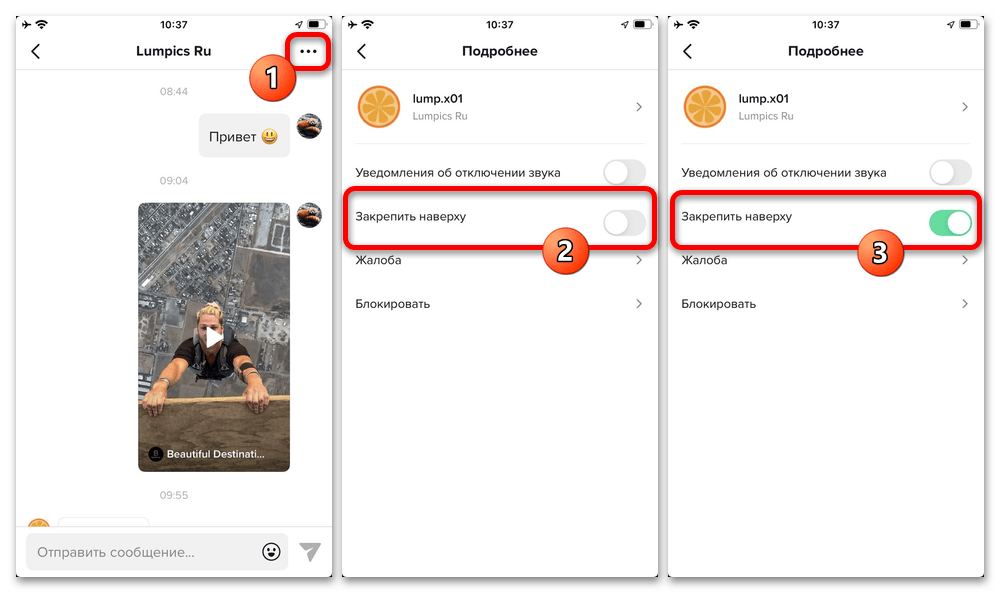
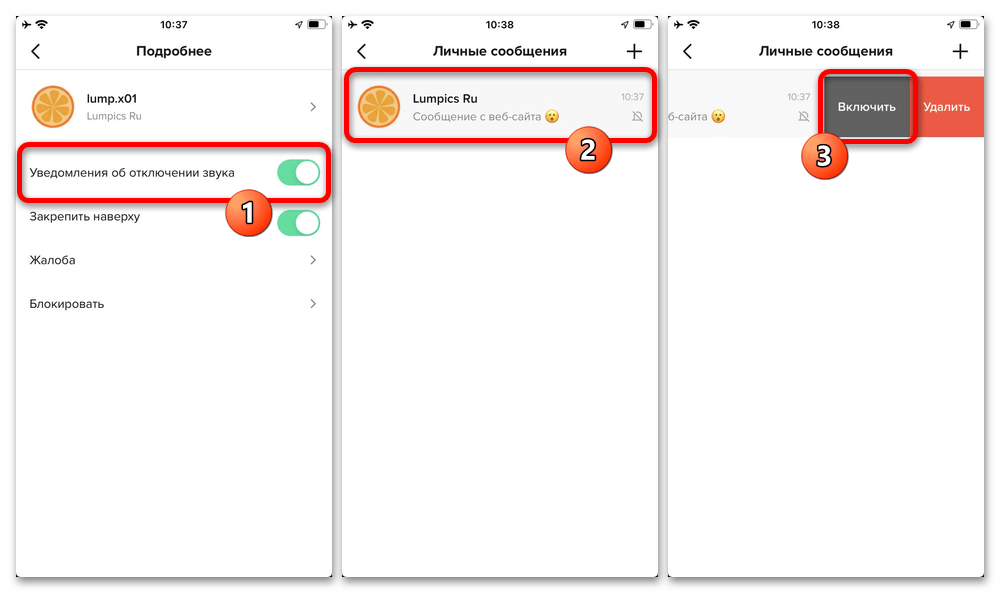
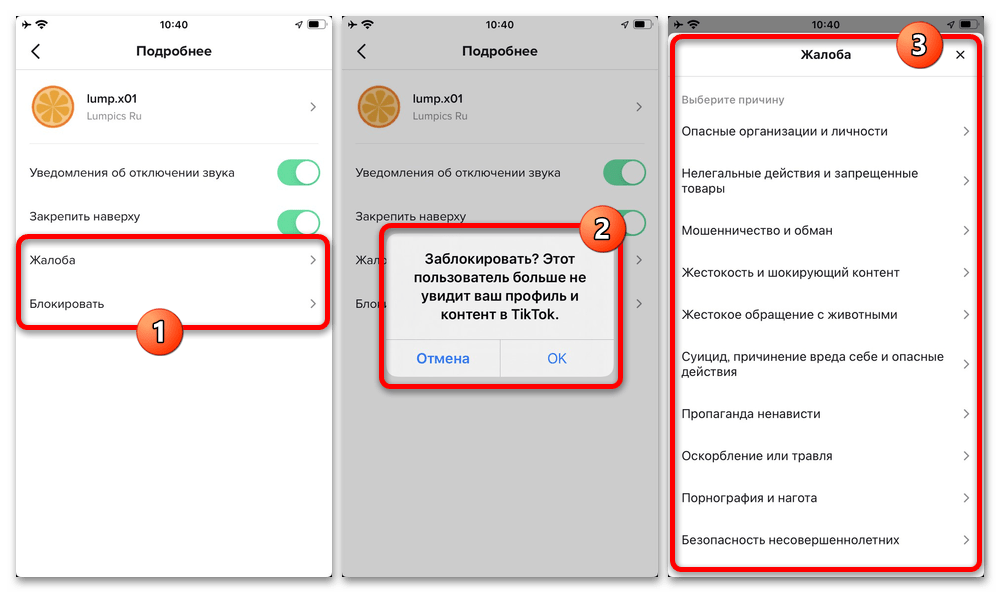
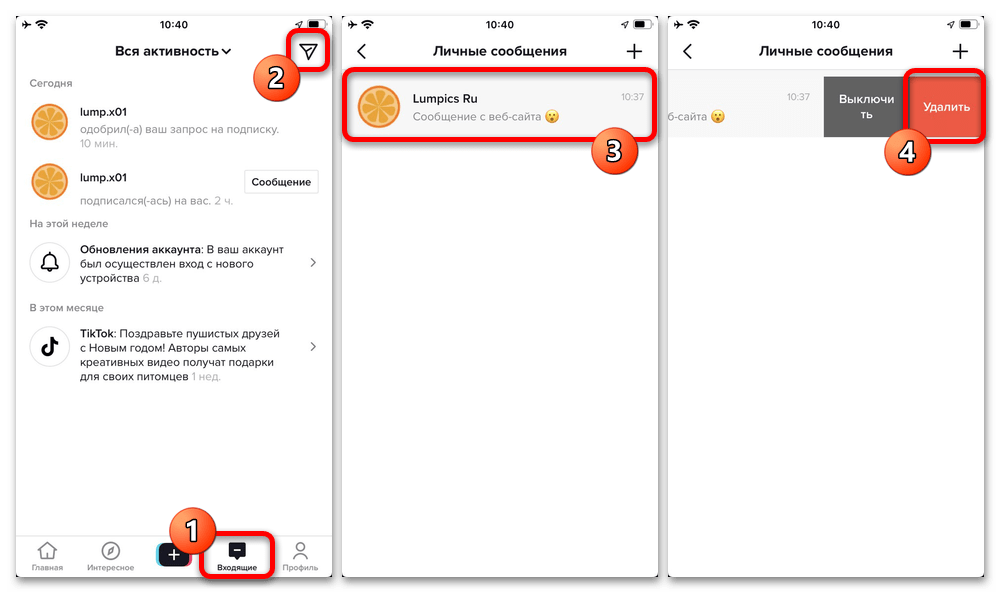
Перед удалением учитывайте, что в ТикТоке отсутствуют инструменты восстановления и какой-либо аналог архива, из-за чего все данные будут моментально утеряны навсегда. Сам диалог без сообщений можно будет с легкостью восстановить по инструкции из предыдущего раздела статьи.
Вариант 2: Веб-сайт
- Отправка сообщения через настольную версию, равно как и отображение, ограничено в сравнении с мобильным клиентом. В частности, здесь можно отправлять только текстовые комментарии и смайлики, тогда как анимация и прочий контент не будут доступны ни для просмотра, ни для публикации, в том числе со страницы видео.
- Избавиться от определенного сообщения в истории чата можно путем наведения курсора мыши на нужный комментарий, нажатия кнопки с тремя точками и последующего использования ссылки «Удалить». Восстановить данные в будущем не получится ни при каких обстоятельствах, но при этом копия контента останется у собеседника.
- Помимо функции удаления, через данное меню можно создать «Жалобу» на определенное сообщение, нарушающее правила ресурса, или отменить запись оценкой с помощью опции «Лайк». Сами оценки, в отличие от рассмотренного ранее приложения, в будущем можно удалять через то же самое меню без каких-либо ограничений по времени.
- Управление каждой перепиской в данной версии ТикТока выполняется через список чатов, где необходимо навести курсор мыши на нужного пользователя и воспользоваться иконкой с тремя горизонтально расположенными точками. В первую очередь отметим возможность «Удаления» диалога, при использовании которой чат и все опубликованные материалы исчезнут из рассматриваемого раздела.
- Если требуется деактивировать уведомления от чата, используйте опцию «Выключить» в самом начале списка. Аналогичным образом функцию можно «Включить», если ранее было выполнено отключение.
- С помощью опции «Закрепить наверху» можете зафиксировать расположение переписки над прочими пользователями в левой колонке. В этом случае чат не будет учитывать активность, однако все равно может сместиться ниже, если вами закреплено несколько бесед одновременно.
- Оставшиеся пункты «Блокировать» и «Жалоба» позволяют заблокировать пользователя и по необходимости попутно подать жалобу. В первом случае собеседник моментально оказывается в черном списке и теряет возможность взаимодействия с вашим профилем, тогда как во втором нужно будет дополнительно во всплывающем окне указать разновидность нарушения.
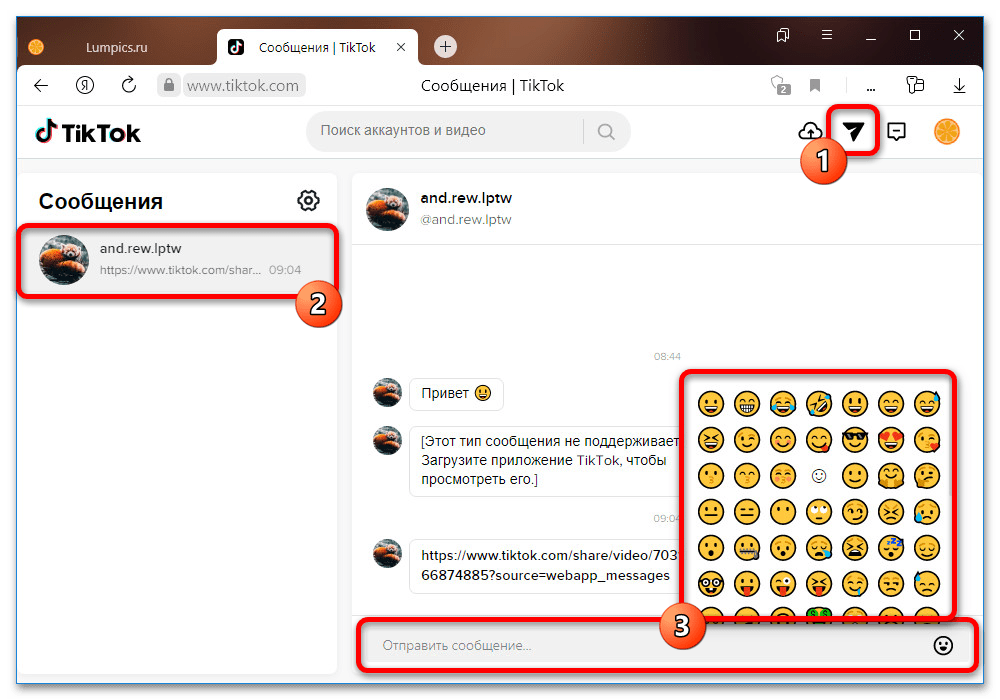
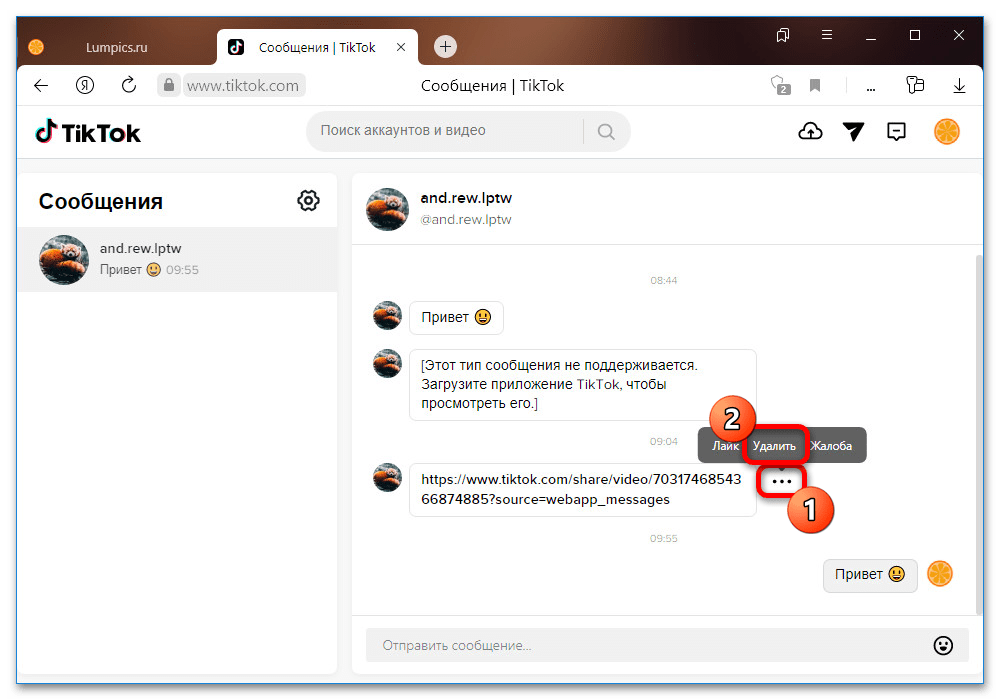
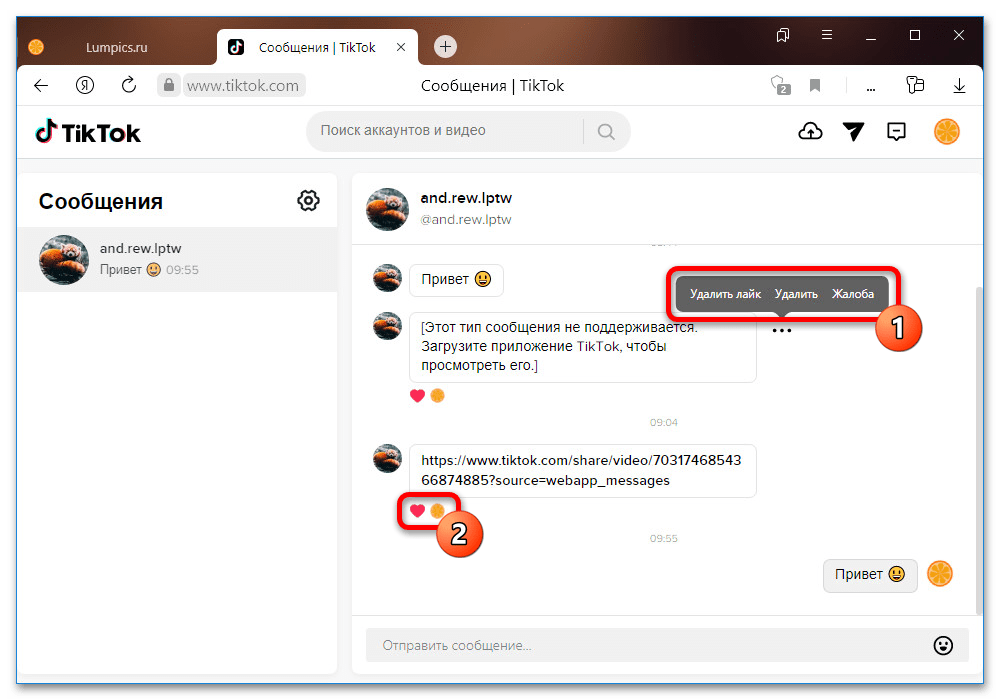
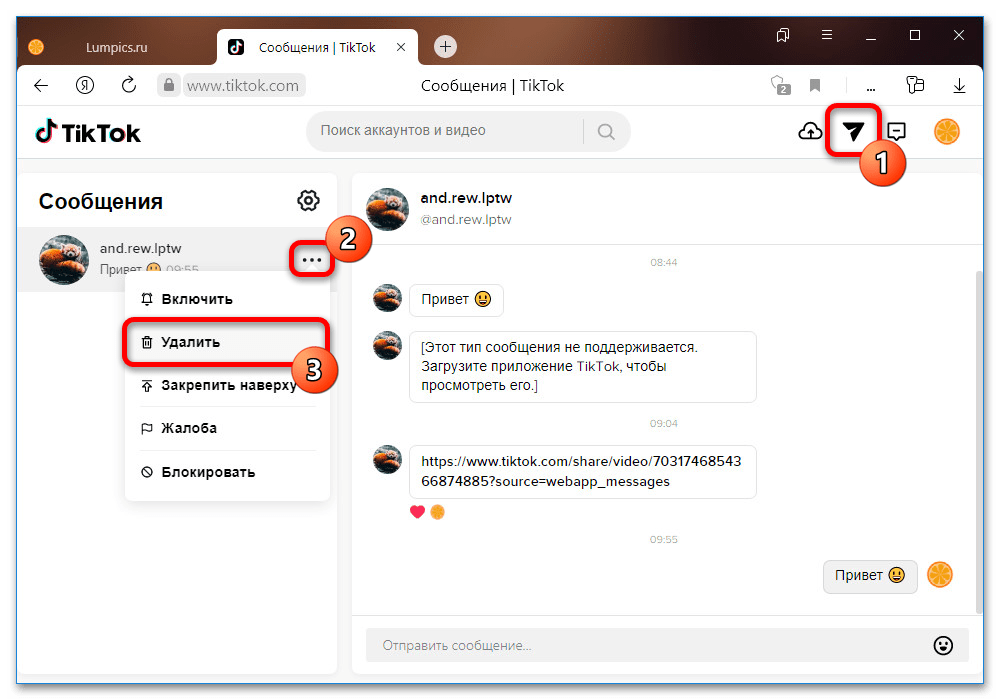
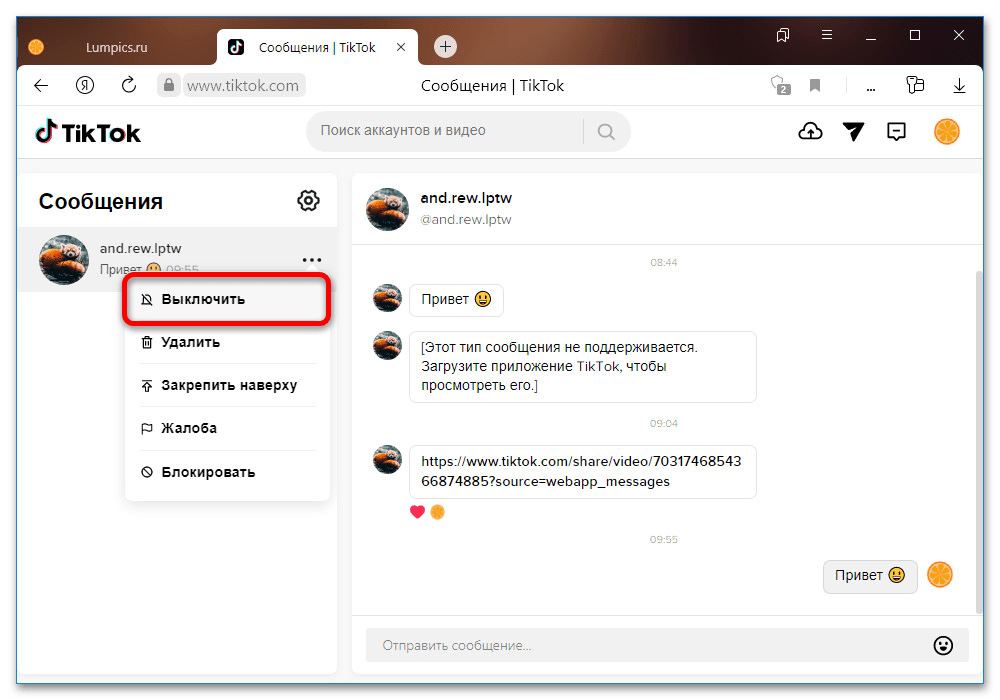
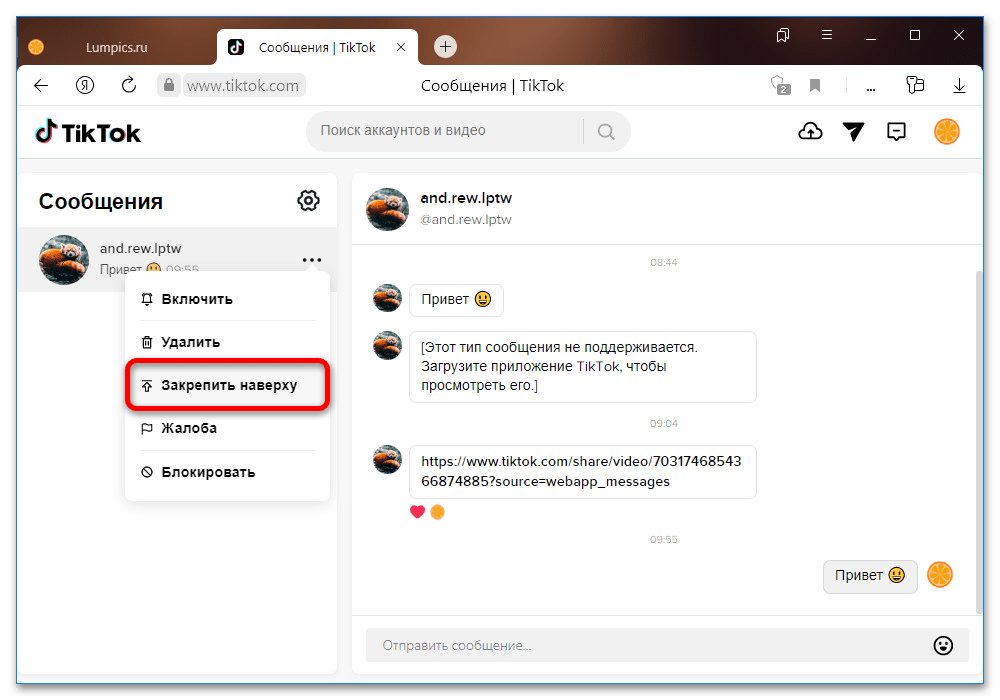
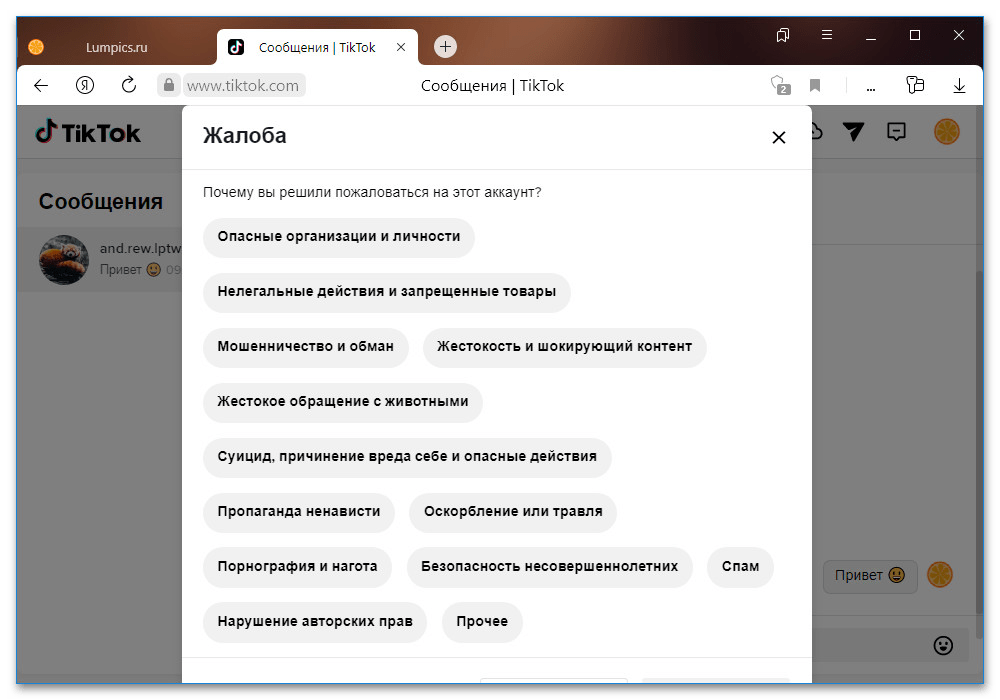
Другие доступные в приложении функции вроде пересылки сообщений, к сожалению, в этой версии по каким-то причинам не были в полной мере реализованы. При этом каждое представленное замечание будет актуально не только для веб-сайта, но и для Windows-приложения из Microsoft Store, которое технически является полной копией рассматриваемого ресурса.
 Наша группа в TelegramПолезные советы и помощь
Наша группа в TelegramПолезные советы и помощь
 lumpics.ru
lumpics.ru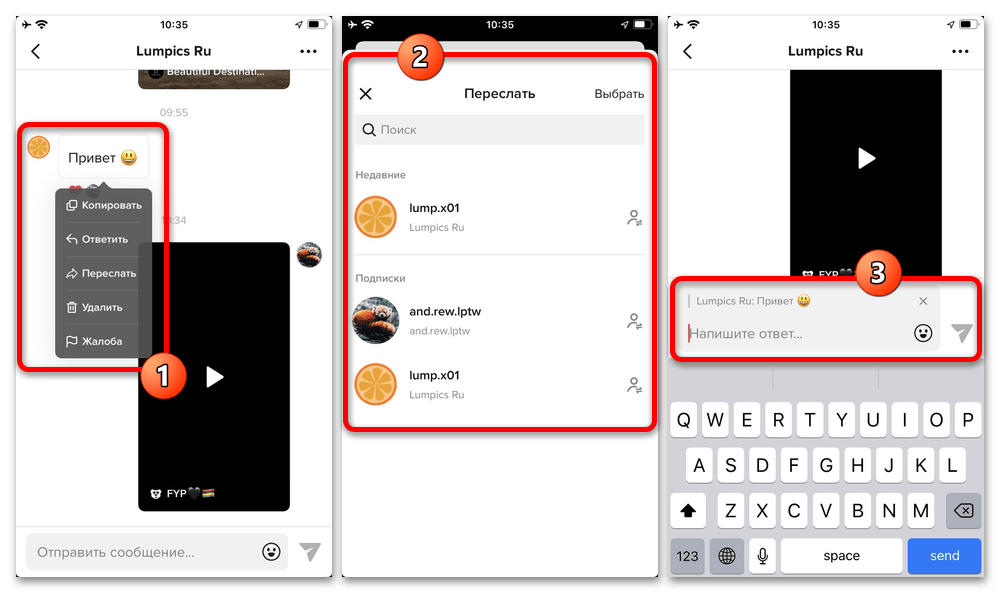




Задайте вопрос или оставьте свое мнение